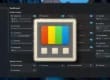HDR (High Dynamic Range) — це технологія, яка розширює діапазон яскравості та кольорів на екрані, забезпечуючи реалістичніше та насиченіше зображення. На відміну від стандартного динамічного діапазону (SDR), HDR дозволяє відображати яскравіші світлі ділянки та глибші тіні, що особливо помітно під час перегляду фільмів, ігор або роботи з графікою. Налаштування HDR у Windows 11 може значно покращити якість картинки, але для цього потрібні підтримуючі пристрої та правильні параметри. Розберемося, як це працює.
Щоб використовувати HDR, ваш монітор або телевізор повинен підтримувати цю технологію. Більшість сучасних моделей мають позначки HDR10, Dolby Vision або DisplayHDR (останній стандарт має різні рівні, як-от DisplayHDR 400, 600 або 1000). Для перевірки підтримки HDR на Windows 11 перейдіть у Параметри > Система > Дисплей і знайдіть опцію “HDR”. Якщо вона активна, ваш пристрій сумісний. Також важливо, щоб відеокарта (NVIDIA, AMD або Intel) підтримувала HDR. Для цього потрібні останні драйвери та порт HDMI 2.0 або DisplayPort 1.4.
При виборі монітора з HDR звертайте увагу на:
- Пікову яскравість (від 400 ніт для DisplayHDR 400).
- Контрастність (краще, якщо монітор має локальне затемнення).
- Колірний охоплення (sRGB 95% або DCI-P3).
Якщо ваші пристрої відповідають вимогам, налаштування HDR у Windows 11 відбувається так:
- Відкрийте Параметри > Система > Дисплей.
- У розділі “Яскравість та колір” увімкніть перемикач “HDR”.
- Налаштуйте баланс яскравості за допомогою повзунка “SDR content brightness”, щоб SDR-додатки не виглядали надто тьмяно.
- Для ігор або фільмів увімкніть параметр “Auto HDR” у розділі Параметри > Ігри > Xbox Game Bar.
Якщо HDR-контент виглядає ненасичено, переконайтеся, що на моніторі також увімкнено HDR через його меню. Додатково можна скористатися калібруванням кольорів через Панель керування NVIDIA/AMD або вбудований інструмент Windows “Калібрування кольорів дисплея”.